[RISOLTO] Il tuo computer è offline, accedi con lultima password Windows 10
![[RISOLTO] Il tuo computer è offline, accedi con lultima password Windows 10 [RISOLTO] Il tuo computer è offline, accedi con lultima password Windows 10](https://luckytemplates.com/resources1/images2/image-9241-0408150603104.jpg)
Se stai riscontrando l
Molte app e servizi sul tuo Android sono soggetti a limitazioni geografiche ed è così da anni. E questo non si applica esclusivamente alle app di Google poiché molte app di terze parti verranno visualizzate nel Play Store solo in determinati paesi o regioni. Ecco perché molti utenti incontrano il messaggio Questo articolo non è disponibile nel tuo paese sul Play Store quando provano a scaricare app. Fortunatamente, c'è un modo per superare questo problema e ottenere il 99% delle app con restrizioni geografiche in pochissimo tempo.
Sommario:
Come ottenere le app del Play Store che non sono disponibili nel mio paese?
Se vuoi ottenere app del Play Store che non sono disponibili nel tuo paese, ci sono alcune cose che puoi fare. Se sei certo che l'elemento (che sia un'app, un libro, un programma TV o un gioco) sia supportato nella tua regione, controlla le impostazioni della regione e ripristina Google Play Store e i servizi associati.
Alla fine, puoi sempre caricare l'app tramite un APK e farla finita. Scopri tutto qui sotto.
1. Verifica se puoi cambiare paese/regione
Interferire con le impostazioni del paese/regione in Google Play Store non è un'impresa facile. A causa dell'intera integrazione di Google Pay, Google ha assicurato che la tua regione non potesse essere modificata così facilmente come ci si aspetterebbe. Alcuni suggeriscono di utilizzare la VPN ma l'abbiamo provata e non funziona.
Per non parlare del fatto che, poiché la posizione è legata ai tuoi metodi di pagamento, la sicurezza è fondamentale. Inoltre, nascondere un indirizzo IP non funzionerà perché i servizi di Google si collegano a GPS/Servizi di localizzazione. L'uso della VPN per una varietà di altre attività è il benvenuto, ma non per questo particolare problema.
Quello che puoi fare, e solo se hai spostato i paesi e hai registrato un metodo di pagamento in quel nuovo paese, è cambiare la regione nelle impostazioni del Play Store. Ora, tieni presente che puoi cambiare il paese solo una volta all'anno . Inoltre, anche se accedi a un elemento che non è disponibile nel tuo paese, puoi perdere l'accesso a qualcos'altro. Questo vale anche per il saldo di Google Play.
Tuttavia, se ti sei trasferito in un paese e hai un nuovo metodo di pagamento da fornire, puoi cambiare il tuo paese seguendo questi passaggi:
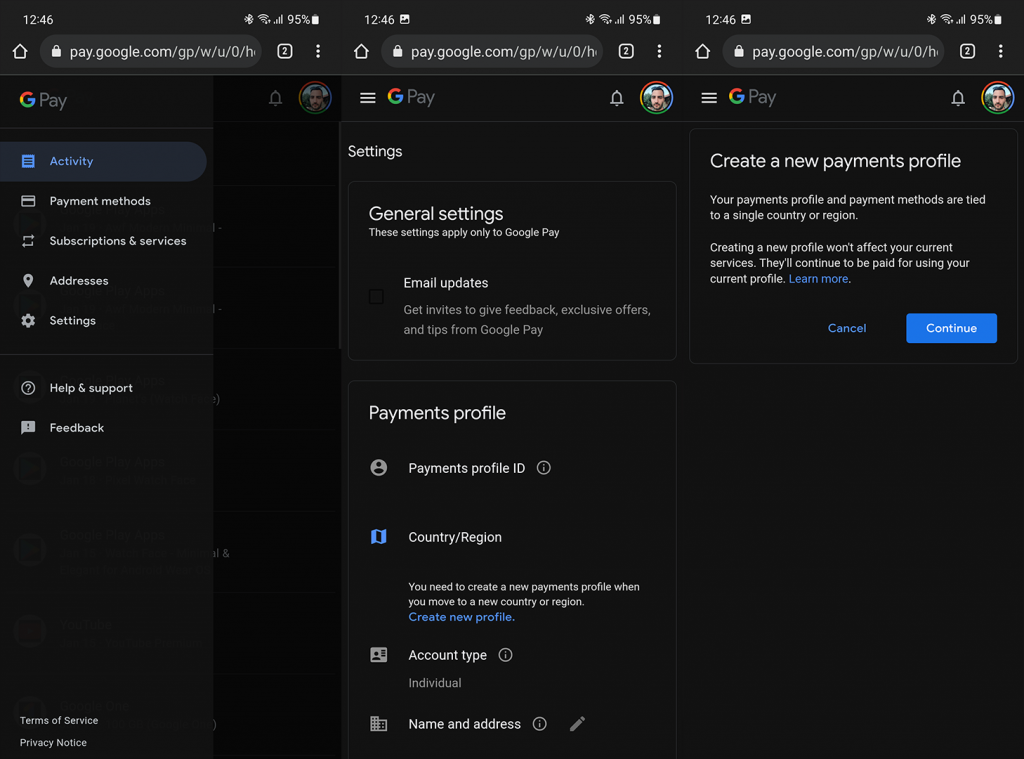
2. Cancella i dati da Google Play e dai servizi associati
Se hai già cambiato Paese ma, per qualche motivo, non hai accesso ad app, giochi, libri, programmi TV o film che dovrebbero essere disponibili nel tuo Paese, prova a cancellare i dati di Google Play. Inoltre, cancella i dati da alcuni servizi associati.
Ecco cosa devi fare per ripristinare Google Play Store sul tuo Android:
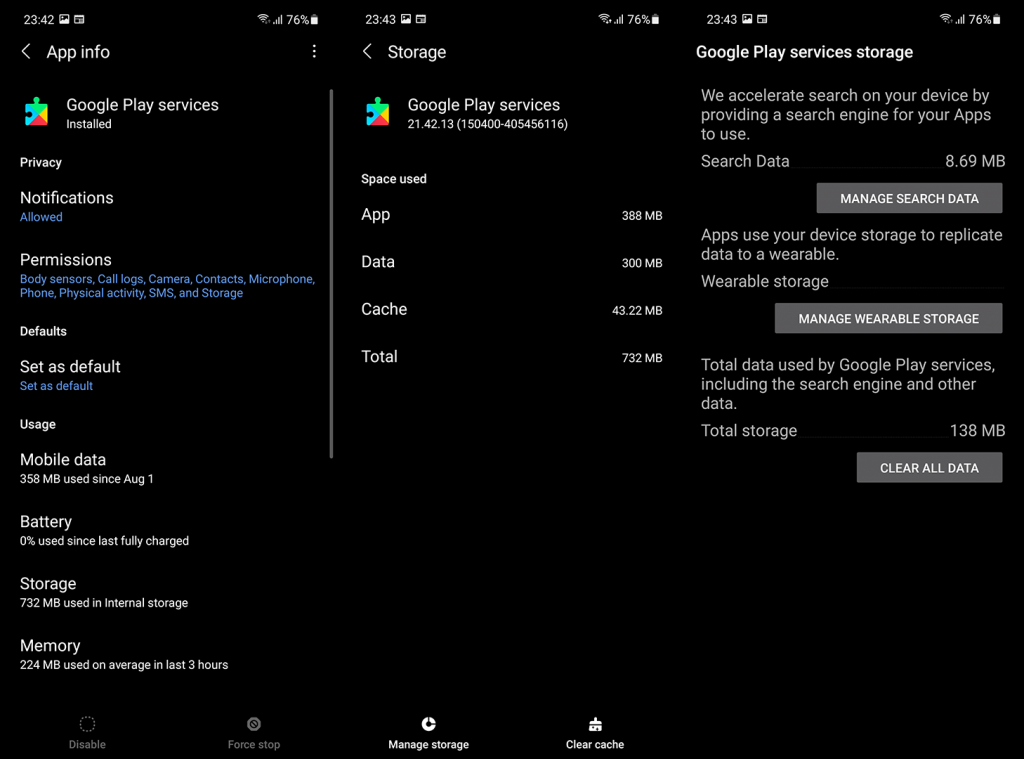
3. Carica l'app tramite un APK
Alla fine, Google Play Store è solo uno dei mezzi per ottenere app Android. Ci sono alcuni negozi open source là fuori, come F-Droid, quindi c'è quello. Ma la cosa principale è che quasi tutte le app sul Play Store sono disponibili come APK su vari siti web. L'impostazione predefinita è APK Mirror per anni, ma puoi utilizzare qualsiasi altro APK aggregato.
Abbiamo coperto tutto ciò che riguarda gli APK e l'installazione da fonti sconosciute, qui , quindi assicurati di dare un'occhiata. Quello che vogliamo fare è scaricare un file di installazione dell'app che desideri installare e che non è disponibile nel Play Store. Basta accedere a APK Mirror, qui , e cercare l'app. Scarica l'ultima versione, come spiegato nell'articolo di Netflix, qui , installala e dovresti essere a posto.
Dovrebbe farlo. Grazie per aver letto e non dimenticare di dirci se questi passaggi sono stati utili o meno nella sezione commenti qui sotto. Si spera che tu capisca meglio perché appare questo errore e come affrontarlo.
Ecco come puoi risolvere rapidamente il problema in questione:
Tuttavia, se questo metodo non ha funzionato, valuta la possibilità di modificare il tuo indirizzo nel tuo account Google Play. Per questo, dovrai utilizzare un indirizzo, un numero di telefono e un metodo di fatturazione legato al Paese in cui desideri modificare la tua posizione. Tieni presente che tale cambiamento può essere effettuato solo una volta all'anno. Se è necessario cambiarlo nuovamente, bisognerà attendere 12 mesi.
Se stai riscontrando l
Vuoi spostare gli elementi in Presentazioni Google senza perdere la loro posizione relativa? Scopri come raggrupparli in pochi semplici passi.
Scopri come cancellare la cronologia delle connessioni desktop remoto in modo semplice e veloce seguendo i passaggi indicati.
Scopri come attivare o disattivare Caps Lock su Chromebook in modo semplice e veloce. Segui i nostri passaggi per personalizzare la tua esperienza di digitazione.
Scopri come regolare i rientri degli elenchi in Microsoft Word per migliorare la formattazione del tuo documento.
Stai riscontrando problemi con la connettività HDMI su Windows 11? Scopri come risolvere i problemi di HDMI con 11 semplici correzioni.
Scopri come risolvere Valheim continua a bloccarsi, bloccarsi, schermo nero e problemi di avvio. Segui queste soluzioni efficaci per giocare senza interruzioni.
Scopri come abilitare e personalizzare il lettore immersivo in Microsoft Word per una lettura più accurata, aiuto con la pronuncia delle parole e per ascoltare il documento letto ad alta voce.
Scopri come riprodurre i tuoi file musicali archiviati su Google Drive senza doverli scaricare. Utilizza Music Player per Google Drive per un
Scopri come risolvere l





![[RISOLTO] Valheim continua a bloccarsi, bloccarsi, schermo nero, non si avviano problemi [RISOLTO] Valheim continua a bloccarsi, bloccarsi, schermo nero, non si avviano problemi](https://luckytemplates.com/resources1/images2/image-5324-0408150843143.png)


![[RISOLTO] Errore imprevisto di Windows 10 Defender e Microsoft Defender Threat Service ha interrotto lerrore [RISOLTO] Errore imprevisto di Windows 10 Defender e Microsoft Defender Threat Service ha interrotto lerrore](https://luckytemplates.com/resources1/images2/image-1378-0408150533360.png)